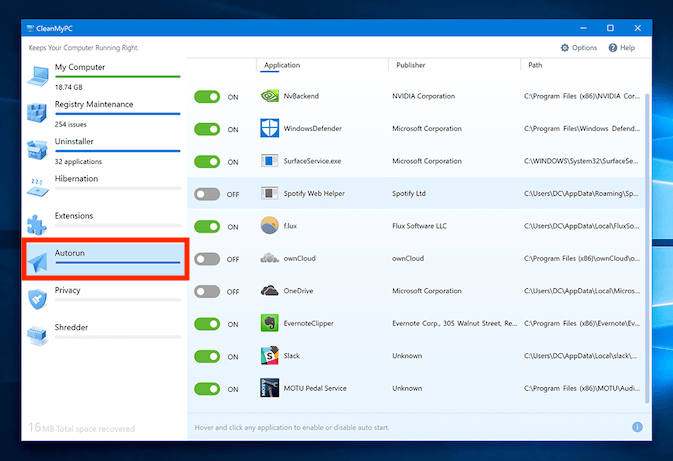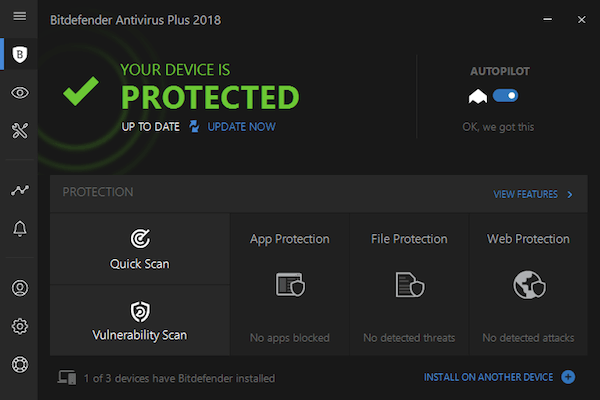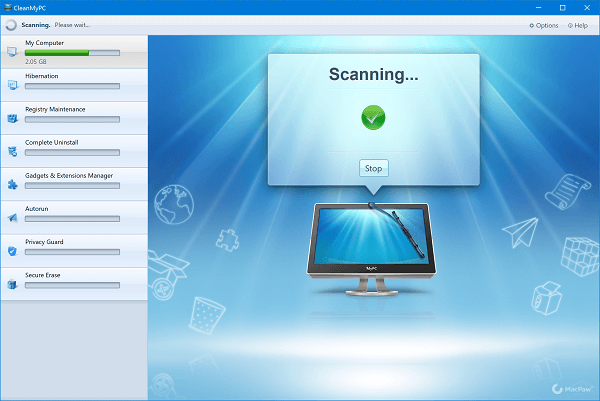J’avais un Lenovo IdeaPad 320 avec une configuration décente – 4 Go de RAM, disque dur de 1 To, processeur Intel Core i3 2,4 GHz. L’ordinateur portable n’a aucun problème à gérer les tâches les plus élémentaires telles que la navigation sur le Web, l’envoi / la réception d’e-mails et l’exécution d’applications bureautiques.
Mais, avec le temps. Les choses ont commencé à changer. Il fonctionnait lentement et avait plus de retards. Pire encore, l’ordinateur portable se figeait de temps en temps.
Avez-vous déjà vécu des expériences similaires? Il n’y a rien de plus frustrant qu’un PC lent, surtout lorsque vous avez besoin de votre ordinateur portable Lenovo pour effectuer le travail le plus rapidement possible.
Pourquoi mon ordinateur portable Lenovo est-il si lent? C’est aussi la question que je me suis posée à plusieurs reprises. Eh bien, personne (même un technicien en informatique) ne peut donner une réponse sûre à cela. Parce que les raisons possibles d’un ordinateur portable lent peuvent varier d’un cas à l’autre.
Cependant, il y a quelques «coupables» communs alors que j’approfondis le problème. C’est l’objet de cet article, qui vous aide à en comprendre les raisons et, surtout, à trouver les «correctifs» pour rendre votre Lenovo lent plus rapide!
1. Débarrassez-vous des programmes préchargés pour accélérer le démarrage
Si votre Lenovo est neuf et qu’il est lent, il y a de fortes chances que ces «bloatware» (programmes préinstallés avec Windows 10 sur votre ordinateur) vous aient.
Je me souviens encore que mon Ideapad 320 ne vient pas avec beaucoup de logiciels, mais a quelques programmes indésirables qui démarrent automatiquement par eux-mêmes… un peu ennuyeux!
Heureusement, ces applications préchargées et ces exécutions automatiques peuvent être désinstallées assez facilement.
Par exemple, si votre Lenovo utilise la dernière version de Windows 10, sélectionnez simplement le Début bouton> Réglages > applications. Ensuite, choisissez le programme que vous souhaitez supprimer, puis sélectionnez Désinstaller.
Vous pouvez également utiliser CleanMyPC pour le plus simple. Ce programme vous permet de désinstaller des programmes par lots, ce qui vous fait gagner du temps! En outre, CleanMyPC peut désactiver les exécutions automatiques difficiles à supprimer manuellement.
Moins il y a de programmes / services dans la liste de démarrage, plus votre ordinateur portable Lenovo se chargera rapidement sur le premier écran.
2. Assurez-vous que votre Lenovo est exempt de logiciels malveillants
Les logiciels malveillants, abréviation de logiciels malveillants, peuvent ralentir les performances de n’importe quel ordinateur lorsqu’il est infecté. Les logiciels malveillants ont tendance à être sournois et à se cacher en arrière-plan. Lorsque vous démarrez votre ordinateur portable, ils s’exécutent et consomment beaucoup de ressources système et peuvent causer d’autres problèmes. Par exemple, lorsque vous naviguez sur Internet et que vous voyez des fenêtres pop-up automatiques ennuyeuses voler, il est fort probable qu’elles vous tiennent.
Pour voir si votre ordinateur portable Lenovo est exempt de logiciels malveillants, le meilleur moyen est d’exécuter une analyse des logiciels malveillants avec Bitdefender Antivirus Plus, l’un des meilleurs logiciels de sécurité du marché.
3. Nettoyez le lecteur de disque
Si vous utilisez un ancien Lenovo, il est probablement chargé avec un disque dur mécanique (HDD). Pour les nouveaux ordinateurs portables Lenovo haut de gamme, il est probable que ce soit avec un disque SSD (Solid State Drive) rapide.
Quoi qu’il en soit, peu importe que votre ordinateur portable ait un disque dur ou un SSD, lorsqu’il est presque plein (par exemple 80% ou plus), votre ordinateur ralentira.
Vous ne savez pas pourquoi le disque s’use si rapidement? Il est temps de vérifier si vous avez enregistré trop de photos et de vidéos volumineuses, si vous avez peut-être installé des dizaines d’applications tierces ou si Windows 10 et les navigateurs Web que vous utilisez (Edge, Chrome, Safari, etc.) ont généré des tonnes de fichiers inutiles. des dossiers.
Comment le nettoyer? Eh bien, il est naturel pour nous de commencer à vérifier manuellement les fichiers et les programmes stockés sur le PC. Mais cela peut prendre beaucoup trop de temps.
Un moyen meilleur et plus simple consiste à utiliser un outil efficace. CleanMyPC est celui qui vaut la peine d’être essayé. C’est l’un des meilleurs logiciels de nettoyage de PC. De plus, il est incroyablement facile à utiliser.
Téléchargez simplement CleanMyPC et installez-le sur votre ordinateur portable Lenovo, lancez une analyse rapide et il vous montrera ce qui consomme de l’espace disque précieux et quels fichiers / programmes peuvent être supprimés en toute sécurité.
4. Moins de multitâche, moins de temps figés
Si votre Lenovo est chargé avec trop de programmes de démarrage automatique, désactivez-les. Si vous avez l’habitude d’ouvrir plusieurs applications à la fois et que vous remarquez que l’ordinateur portable commence à se figer, il est temps de fermer les applications et d’être plus concentré (concentration = productivité).
Si votre Lenovo fonctionne lentement lorsque vous surfez sur Internet, vérifiez si vous avez trop de pages Web lourdes ouvertes, en particulier celles avec des publicités flash / vidéo sournoises. Ils ont tendance à taxer les ressources de votre système lors de l’affichage.
Comment savoir si vous êtes multitâche ou non? L’endroit où aller le vérifier est le Gestionnaire des tâches (prenez Windows 10 par exemple, c’est probablement le système d’exploitation que votre Lenovo exécute). Si le processeur et la mémoire sont épuisés, il est temps de mettre fin à ces tâches inutiles.
Ce didacticiel vidéo a plus:
5. Mettre à niveau le matériel pour une réelle amélioration des performances
Si vous utilisez votre ordinateur portable Lenovo principalement pour l’édition de photos, la création de vidéos, la modélisation 3D ou d’autres types de travaux de conception, envisagez d’ajouter plus de RAM (mémoire à accès aléatoire). Les mises à niveau de la RAM peuvent vous donner plus de puissance pour gérer les gros logiciels. Vous rencontrerez moins de blocages ou de blocages du système.
Pour Mises à niveau RAM / mémoire, considérez Crucial 8 Go DDR4 simple, Samsung 8 Go DDR4 et Patriot Viper DDR4 8 Go.
D’un autre côté, les SSD sont de plus en plus populaires et abordables. Le remplacement du disque dur rotatif de votre Lenovo par un nouveau SSD est presque une solution garantie pour augmenter les performances de votre Lenovo. De plus, un ordinateur portable avec un SSD sera plus silencieux et plus dynamique.
Pour Mises à niveau SSD, pensez Crucial MX500 et Samsung 960 EVO.
Conseil pro:
Avant de découvrir l’ordinateur central de votre ordinateur portable Lenovo, nous vous recommandons vivement de regarder les didacticiels vidéo connexes, car vous pouvez en trouver de nombreux sur YouTube. Par exemple, celui-ci vous montre comment installer un SSD sur les Thinkpad T460, et celui-ci est pour l’IdeaPad Y700.
6. Connaissez votre Lenovo et utilisez-le à bon escient
Eh bien, je serais généralement réticent à le dire, mais parfois ce n’est pas la faute de votre ordinateur portable; Au lieu de cela, c’est nous qui ne connaissons pas bien nos ordinateurs portables.
Vous voyez, le Lenovo Ideapad 320 est sans aucun doute un ordinateur portable de démarrage qui convient le mieux aux débutants qui ont juste besoin de faire un travail très basique, par exemple surfer sur le Web, créer des documents, etc.
Mais si vous prévoyez de l’utiliser pour une retouche photo importante, une édition vidéo ou des jeux haut de gamme, il n’est pas surprenant que votre ordinateur portable soit lent et retardé.
Mon point est donc le suivant: connaissez les limites de votre ordinateur et ne vous attendez pas à ce qu’il soit trop performant, en particulier pour les tâches lourdes énumérées ci-dessus. Utilisez-le à bon escient et traitez-le bien.
D’autres conseils pour accélérer un ordinateur portable Lenovo? Laissez vos commentaires ci-dessous.